Chrome پر Pop Ups کو روکنے کے طریقے جاننا انتہائی ضروری ہے تاکہ آپ کی براؤزنگ کا تجربہ بہتر ہو سکے۔ بہت سے صارفین کو یہ مسئلہ درپیش ہوتا ہے کہ غیر ضروری Pop Ups ان کی توجہ ہٹا دیتے ہیں اور بعض اوقات تو یہ خطرناک بھی ہو سکتے ہیں۔ اس مضمون میں، ہم آپ کو Chrome میں Pop Ups کو روکنے کے چند موثر طریقے بتائیں گے۔
Pop Ups کو کنٹرول کرنا نہ صرف آپ کی سیکیورٹی کے لئے اچھا ہے بلکہ یہ آپ کی کمپنی کی برانڈنگ اور مارکیٹنگ کے لئے بھی فائدہ مند ہو سکتا ہے۔ اس کی مدد سے آپ اپنی ویب سائٹس کو با آسانی چلا سکتے ہیں اور زیادہ موثر انداز میں صارفین کو اپنی مصنوعات اور خدمات کی طرف متوجہ کر سکتے ہیں۔
Chrome سیٹنگز میں تبدیلیاں کرنا
اگر آپ کو Chrome میں Pop Ups کی شکایت ہے تو آپ کو خوشخبری ہے! آپ آسانی سے بعض سیٹنگز کو تبدیل کر کے ان کو روکتے ہیں۔ Pop Ups بعض اوقات بہت پریشان کن ہوتے ہیں، خاص طور پر جب آپ مختلف ویب سائٹس کا استعمال کر رہے ہوں۔ آئیے ہم دیکھتے ہیں کہ آپ یہ کیسے کر سکتے ہیں:
سب سے پہلے، Chrome کھولیں اور پھر مندرجہ ذیل مراحل پر عمل کریں:
- Chrome کے اوپر دائیں جانب موجود تین نقطوں پر کلک کریں۔
- مینیو سے "Settings" منتخب کریں۔
- "Privacy and security" کی سیٹنگ پر جائیں۔
- "Site settings" پر کلک کریں۔
- اب آپ کو ایک فہرست نظر آئے گی، یہاں "Pop-ups and redirects" پر کلک کریں۔
اب آپ نے Pop Ups کی سیٹنگ کو دیکھ لیا ہے۔ یہاں آپ دو اہم آپشنز دیکھیں گے:
- Allowed (اجازت دی گئی): یہاں آپ وہ ویب سائٹس دیکھ سکتے ہیں جو Pop Ups ظاہر کرنے کی اجازت دی گئی ہیں۔
- Blocked (بند): یہ وہ سائٹس ہیں جن کے Pop Ups خودبخود بند کر دیے گئے ہیں۔
اگر آپ چاہتے ہیں کہ Pop Ups بلاک ہوں، تو یہ یقینی بنائیں کہ "Sites can send pop-ups and use redirects" کی سیٹنگ بند ہو۔ اگر یہ "Allowed" پر ہے تو اسے "Blocked" میں تبدیل کریں۔
پھر، اگر آپ کسی خاص ویب سائٹ کے لیے Pop Ups کو بلاک کرنا چاہتے ہیں تو آپ "Add" پر کلک کر کے اس ویب سائٹ کا URL ڈال سکتے ہیں۔ اس طرح وہ مخصوص ویب سائٹ کے Pop Ups بند ہو جائیں گے۔
ایک چیز کا خیال رکھیں، کبھی کبھار کچھ ویب سائٹس کے لیے Pop Ups ضروری ہوتے ہیں، جیسا کہ مالیاتی یا بینکنگ ویب سائٹس۔ اگر آپ کو لگتا ہے کہ کوئی ویب سائٹ ضروری معلومات کو Pop Up کے ذریعہ ظاہر کرتی ہے تو آپ اس کے لیے اجازت دے سکتے ہیں۔
ان سادہ اقدامات کے ذریعہ، آپ آسانی سے Chrome میں Pop Ups کو روک سکتے ہیں اور اپنے براؤزنگ تجربے کو بہتر بنا سکتے ہیں۔ یاد رکھیں، آپ کی پرائیویسی اور سکون بہت اہم ہیں!
یہ بھی پڑھیں: How Are You in Pashto in Urdu
ایکسٹینشنز کا استعمال
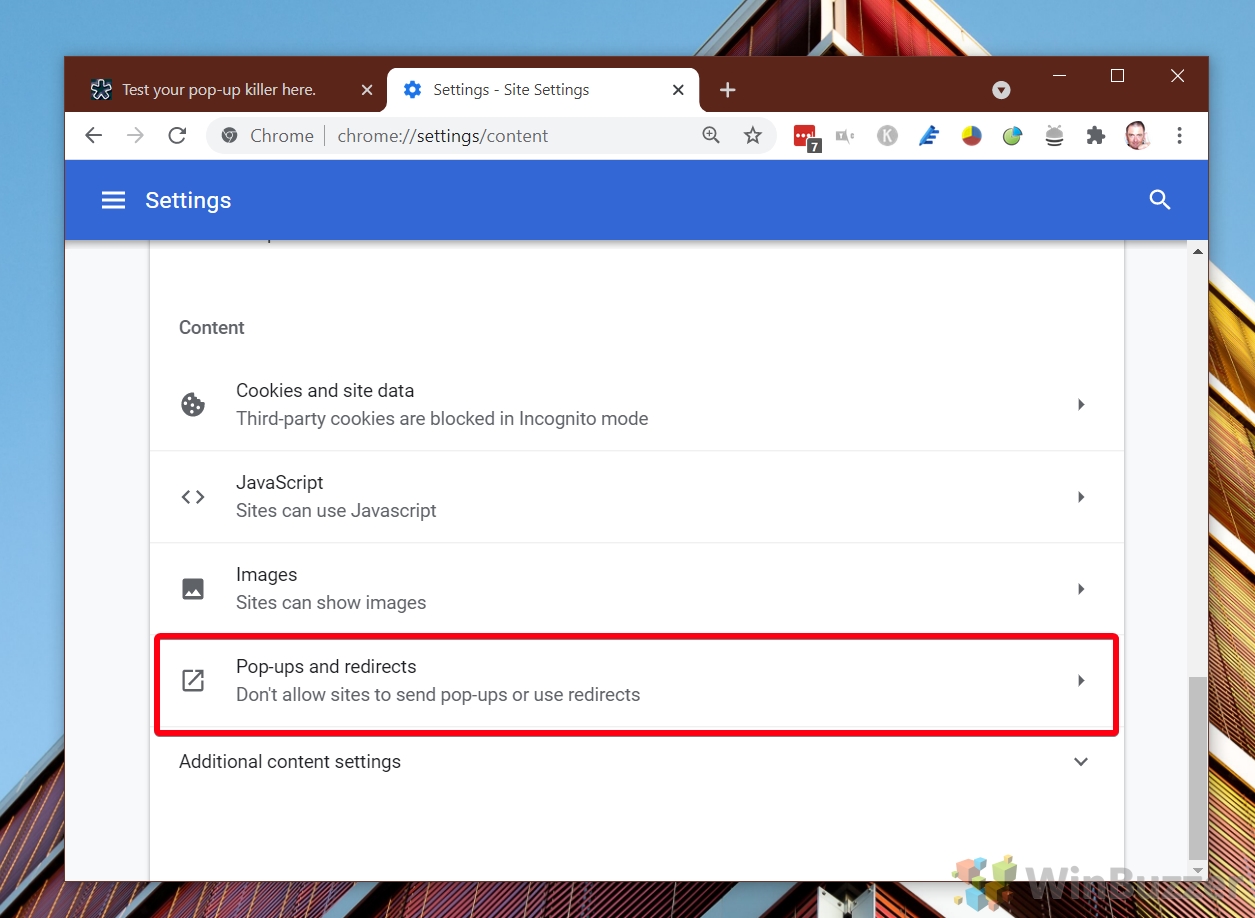
اگر آپ Chrome پر Pop Ups کو روکنا چاہتے ہیں تو ایک موثر طریقہ یہ ہے کہ آپ *ایکسٹینشنز* کا استعمال کریں۔ یہ ٹولز آپ کی براؤزنگ کو محفوظ رکھنے اور غیر ضروری پاپ اپس سے نجات پانے میں مدد دیتے ہیں۔ ان میں سے کچھ مقبول ایکسٹینشنز مندرجہ ذیل ہیں:
- AdBlock Plus: یہ ایکسٹینشن پاپ اپز، بینر ایڈز، اور ری ڈائریکٹس کو بلاک کرنے میں مدد کرتی ہے۔
- uBlock Origin: یہ ایک اور موثر ایڈ بلاکر ہے جو آپ کے براؤزنگ کے تجربے کو سادہ اور تیز بناتا ہے۔
- Popup Blocker Pro: یہ خاص طور پر پاپ اپس کو بلاک کرنے کے لئے ڈیزائن کی گئی ہے، اور آپ کو اپنی مرضی کے مطابق سیٹنگز کرنے کی اجازت دیتی ہے۔
جب آپ ان ایکسٹینشنز میں سے کوئی بھی انسٹال کرتے ہیں تو آپ کو ان کے سیٹنگز میں جانا ہوگا تاکہ آپ مخصوص پاپ اپس کو بلاک کرنے کے لئے اپنی پسند کے مطابق کنفیگریشن کر سکیں۔
یہ بھی پڑھیں: Bioplasgen 21 کے استعمال اور مضر اثرات
ایکسٹینشن کو کیسے انسٹال کریں؟
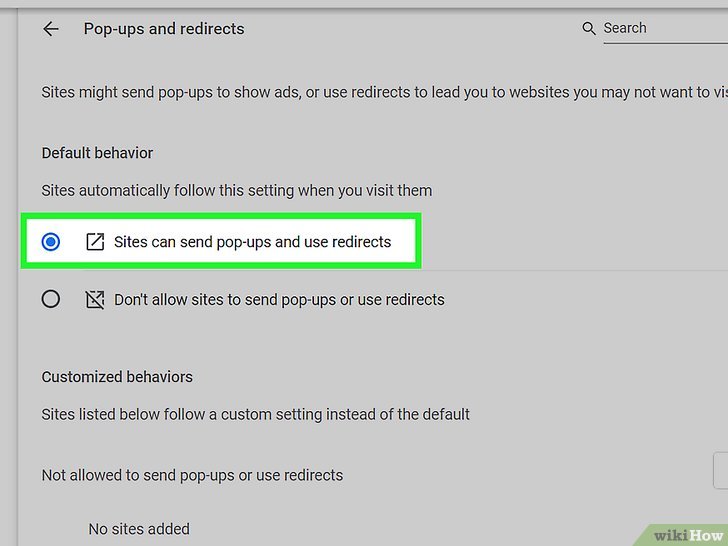
ایکسٹینشن انسٹال کرنا بہت آسان ہے:
- Chrome ویب اسٹور پر جائیں۔
- اپنی پسند کی ایکسٹینشن تلاش کریں۔
- ‘Add to Chrome’ پر کلک کریں۔
- انسٹالیشن کی تصدیق کریں۔
ایک بار جب آپ ایکسٹینشن انسٹال کر لیتے ہیں تو وہ Chrome کے ٹول بار میں نظر آئے گی۔ آپ سیٹنگز میں جا کر اپنی ضروریات کے مطابق اسے کنفیگر کر سکتے ہیں۔
یہ بھی پڑھیں: Alp Tab کیا ہے اور کیوں استعمال کیا جاتا ہے – استعمال اور سائیڈ ایفیکٹس
نوٹ کرنے کی باتیں
یاد رہے کہ بعض اوقات، کچھ بیحد مخصوص پاپ اپس یا اشتہارات کو بلاک کرنے کے لئے آپ کو اپنے ایکسٹینشن کی سیٹنگز میں ٹھیک ترمیم کرنی پڑ سکتی ہے۔ اگر آپ نے مخصوص ویب سائٹس کے لئے پاپ اپس کی اجازت دی ہے، تو یہ یقینی بنائیں کہ آپ نے ان سیٹنگز کا معائنہ کیا ہے۔
آخر میں، Chrome پر پاپ اپس کو روکنے کے لئے ایکسٹینشنز ایک بہترین حل ہیں۔ اپنی ضروریات کے مطابق صحیح ایکسٹینشن چنیں اور اپنی براؤزنگ تجربے کو محفوظ بنائیں!
یہ بھی پڑھیں: Tonoflex P کیا ہے اور اس کے استعمال اور سائیڈ ایفیکٹس
منسوخ کردہ Pop Ups کی جانچ
کیا آپ کو معلوم ہے کہ جب آپ Chrome کا استعمال کرتے ہیں تو کچھ Pop Ups خود بخود بند ہوجاتے ہیں؟ یہ خاص طور پر ان مواقع پر ہوتا ہے جب آپ نے ان کو بلاک کرنے کے لیے کوئی سیٹنگز کی ہیں۔ یہ ضروری ہے کہ آپ معلوم کریں کہ کن Pop Ups کو منسوخ کیا گیا ہے اور کیوں۔
آپ کی سہولت کے لیے، یہاں ایک سادہ طریقہ ہے جس سے آپ جانچ سکتے ہیں کہ آپ کے Chrome براؤزر میں منسوخ کردہ Pop Ups کی کیسی صورتحال ہے:
- Chrome Settings کھولیں: اپنے Chrome براؤزر میں اوپر دائیں کونے میں تین نقطے (⋮) پر کلک کریں، پھر "Settings" پر جائیں۔
- Privacy and Security: بائیں جانب موجود مینیو میں "Privacy and security" پر کلک کریں۔
- Site Settings: یہاں "Site settings" پر کلک کریں۔
- Pop-ups and redirects: اس سیکشن میں آپ کو "Pop-ups and redirects" کا آپشن ملے گا۔ یہاں آپ جان سکتے ہیں کہ کن ویب سائٹس کے Pop Ups منسوخ کیے گئے ہیں۔
اب آپ کو ایک فہرست نظر آئے گی جہاں آپ دیکھ سکتے ہیں کہ کون سے ویب سائٹس کے Pop Ups آپ کے براؤزر میں بلاک کیے گئے ہیں۔ اگر آپ کسی خاص ویب سائٹ کے Pop Ups کو دوبارہ فعال کرنا چاہتے ہیں، تو آپ اسے "Allow" کی فہرست میں شامل کر سکتے ہیں۔
بہت اہم نکات:
- بہت سی ویب سائٹس تبادلوں یا مخصوص معلومات کو ظاہر کرنے کے لیے Pop Ups استعمال کرتی ہیں، لہذا اگر آپ کو کوئی مخصوص معلومات نہیں مل رہی ہیں، تو یہ جانچیں کہ آیا وہ بلاکڈ ہیں۔
- بعض اوقات بیچ میں کچھ ضروری معلومات دیکھنے کیلئے Pop Ups کو اجازت دینا پڑتا ہے، لہذا ہمیشہ خیال رکھیں کہ کن ویب سائٹس کو آپ اجازت دے رہے ہیں۔
یاد رکھیں، Pop Ups کے بارے میں آپ کی جانچ آپ کو بہتر طور پر یہ سمجھنے میں مدد کرے گی کہ آپ کو کن چیزوں کی ضرورت ہے اور کن چیزوں سے آپ بچ سکتے ہیں۔ آپ کے تجربے کو بہتر بنانے کے لیے یہ ایک اہم قدم ہے۔
محفوظ کردہ ویب سائٹس کی ترتیبات
جب آپ Chrome پر براوزنگ کر رہے ہوتے ہیں تو کبھی کبھی آپ کو Pop Ups کا سامنا کرنا پڑتا ہے جو کہ آپ کی تجربے کو متاثر کر سکتے ہیں۔ خوش قسمتی سے، Chrome میں آپ محفوظ کردہ ویب سائٹس کے لئے مخصوص ترتیبات کا انتظام کر سکتے ہیں تاکہ یہ Pop Ups آپ کی ضرورت کے مطابق چلیں یا مکمل طور پر بند ہو جائیں۔
محفوظ کردہ ویب سائٹس کی ترتیبات کو ایڈجسٹ کرنے کے لئے یہ چند سادہ مراحل پر عمل کریں:
- Chrome براؤزر کھولیں: اپنے کمپیوٹر یا موبائل پر Chrome کو کھولیں۔
- Settings میں جائیں: اوپر دائیں کونے میں موجود تین نقطے پر کلک کریں اور "Settings" منتخب کریں۔
- Privacy and security: "Privacy and security" کے ٹیب پر کلک کریں۔
- Site Settings: یہاں، آپ کو "Site Settings" ملے گا، پر کلک کریں۔
- Pop-ups and redirects: اس سیکشن میں "Pop-ups and redirects" کو تلاش کریں اور اس پر کلک کریں۔
اب آپ کے پاس دو اہم اختیارات ہیں:
- Allow: مخصوص ویب سائٹس جن کو آپ Pop Ups ظاہر کرنے کی اجازت دینا چاہتے ہیں۔
- Block: وہ ویب سائٹس جن کو آپ Pop Ups سے روکنا چاہتے ہیں۔
اگر آپ کو کسی مخصوص ویب سائٹ سے Pop Up ملتا ہے جسے آپ ہمیشہ دیکھنا چاہتے ہیں تو اس ویب سائٹ کا URL "Allow" میں شامل کریں۔ اسی طرح، اگر آپ کو کسی خاص ویب سائٹ سے بار بار Pop Up مل رہا ہے اور آپ اسے روکنا چاہتے ہیں تو اس کا URL "Block" میں شامل کریں۔
یہ عمل آپ کی براوزنگ کو زیادہ خوشگوار بنائے گا، اور آپ کو غیر ضروری تشہیرات سے بچنے میں مدد ملے گی۔ ویسے بھی، Pop Ups کی وجہ سے بے حد خراب تجربہ ہو سکتا ہے، خاص طور پر جب آپ کچھ اہم معلومات تلاش کر رہے ہوں۔
یاد رکھیں، ان ترتیبات کو مختلف ویب سائٹس کے لئے حسب ضرورت ایڈجسٹ کیا جا سکتا ہے، تاکہ آپ اپنے مطابق ہر ویب سائٹ کے تجربے کو بہتر بنا سکیں۔







